Wstawienie wykresu w programie PowerPoint może wydawać się skomplikowane, ale w rzeczywistości jest to prosta czynność, która może znacznie wzbogacić Twoje prezentacje. Wykresy pomagają wizualizować dane, co sprawia, że są one bardziej zrozumiałe i atrakcyjne dla odbiorców. Dzięki nim możesz przedstawić informacje w sposób, który przyciągnie uwagę i ułatwi ich przyswajanie.
Aby wstawić wykres, wystarczy kilka kroków. W tym artykule znajdziesz praktyczne porady dotyczące wyboru odpowiedniego typu wykresu oraz wprowadzania danych, co pozwoli Ci skutecznie wykorzystać tę funkcjonalność programu PowerPoint. Kluczowe informacje:- Aby wstawić wykres, przejdź do zakładki „Wstaw” i wybierz „Wykres”.
- Wybierz pożądany typ wykresu, aby najlepiej pasował do Twoich danych.
- Możesz wprowadzić dane z Excela jako Obiekt Arkusza, co sprawi, że będą one nieedytowalne w prezentacji.
- Upewnij się, że usunąłeś puste komórki, aby wykres wyświetlał się poprawnie.
- Personalizacja wykresu zwiększa jego atrakcyjność i czytelność dla odbiorców.
Jak wstawić wykres w Power Poincie – krok po kroku dla każdego
Wstawienie wykresu w PowerPoint to kluczowy krok, aby ulepszyć swoją prezentację. Wykresy wizualizują dane, co sprawia, że są one bardziej przystępne dla odbiorców. Dzięki tej instrukcji dowiesz się, jak łatwo i szybko dodać wykres do swojej prezentacji.
W programie PowerPoint dostępnych jest wiele typów wykresów, które możesz wykorzystać. Każdy z nich ma swoje unikalne zastosowanie, a wybór odpowiedniego typu wykresu może znacząco wpłynąć na zrozumienie przedstawianych informacji. Poznaj najlepsze praktyki wykresów PowerPoint, aby Twoje dane były czytelne i atrakcyjne.
Wybór odpowiedniego typu wykresu do prezentacji
W PowerPoint masz do wyboru różne typy wykresów, takie jak wykresy słupkowe, liniowe czy kołowe. Każdy z nich sprawdza się w innych sytuacjach. Na przykład, wykres słupkowy jest idealny do porównywania wartości, podczas gdy wykres liniowy lepiej przedstawia zmiany w czasie.
Wybierając typ wykresu, warto zastanowić się, jakie dane chcesz przedstawić i jakie informacje mają być z nich wyciągnięte. Typy wykresów w PowerPoint mają swoje specyficzne zastosowania, które mogą pomóc w lepszym zrozumieniu danych przez Twoich odbiorców.
- Wykres słupkowy: Doskonały do porównywania wartości różnych kategorii.
- Wykres liniowy: Idealny do przedstawiania trendów w czasie.
- Wykres kołowy: Pomaga zobrazować proporcje w całości.
- Wykres punktowy: Umożliwia analizę zależności między dwoma zmiennymi.
- Wykres powierzchniowy: Przydatny do przedstawiania danych wielowymiarowych.
Jak wprowadzić dane do wykresu z Excela
Aby wprowadzić dane do wykresu, możesz skorzystać z arkusza Excel. Wystarczy, że skopiujesz odpowiednie dane z Excela i wkleisz je do PowerPointa jako Obiekt Arkusza. Dzięki temu Twoje dane będą nieedytowalne w prezentacji, co zapobiegnie przypadkowym zmianom.
Po wklejeniu danych upewnij się, że usunąłeś puste komórki, ponieważ mogą one wpłynąć na poprawne wyświetlanie wykresu. Wybór odpowiednich danych jest kluczowy, aby wykres był czytelny i informacyjny. Jak importować dane do wykresu PowerPoint to ważna umiejętność, która ułatwi Ci pracę z prezentacjami.
Personalizacja wykresu w Power Poincie – zwiększ atrakcyjność
Personalizacja wykresów w PowerPoint jest kluczowa dla przyciągnięcia uwagi odbiorców. Dostosowanie kolorów i stylów wykresu sprawia, że prezentacja staje się bardziej atrakcyjna i przystępna. Dzięki odpowiednim ustawieniom możesz zwiększyć czytelność danych i ułatwić ich zrozumienie.
Warto pamiętać, że dobrze zaprojektowane wykresy nie tylko prezentują dane, ale również angażują publiczność. Użycie odpowiednich kolorów, czcionek i układów może znacząco wpłynąć na odbiór informacji. Zastosowanie najlepszych praktyk wykresów PowerPoint to klucz do sukcesu w każdej prezentacji.
Ustawienia kolorów i stylów wykresu dla lepszej czytelności
Kolory odgrywają ogromną rolę w percepcji wykresów. Wybierając kolory, pamiętaj, aby były one kontrastowe, co zwiększa ich widoczność. Na przykład, jasne kolory na ciemnym tle są bardziej czytelne. Dobre praktyki obejmują również użycie kolorów zgodnych z identyfikacją wizualną firmy, co nadaje wykresom profesjonalny wygląd.
Warto także zwrócić uwagę na styl wykresu. Używanie prostych, minimalistycznych stylów może pomóc w skupieniu uwagi na najważniejszych danych. Wykresy z nadmiarem szczegółów mogą wprowadzać chaos i utrudniać zrozumienie. Dlatego przemyślane ustawienia kolorów i stylów są kluczowe dla efektywnej komunikacji wizualnej.
Dodawanie etykiet i tytułów dla lepszego zrozumienia
Etykiety i tytuły są niezbędne do zrozumienia wykresów. Dobrze umieszczone etykiety pomagają odbiorcom szybko zorientować się w danych. Używaj zwięzłych i jasnych tytułów, które precyzyjnie opisują, co przedstawia wykres. Dodawanie etykiet do osi jest również ważne, aby widzowie wiedzieli, co oznaczają poszczególne wartości.
Warto także dodać krótkie opisy do wykresów, które mogą wyjaśnić kontekst danych. Dzięki temu Twoja prezentacja stanie się bardziej informacyjna i zrozumiała. Pamiętaj, że czytelne etykiety i tytuły nie tylko ułatwiają odbiór, ale również zwiększają profesjonalizm całej prezentacji.
Czytaj więcej: Jak wstawić link w PowerPoint – proste kroki, które musisz znać
Rozwiązywanie problemów z wykresami w Power Poincie – praktyczne porady
Podczas pracy z wykresami w PowerPoint mogą wystąpić różne problemy, które mogą wpłynąć na jakość Twojej prezentacji. Rozwiązywanie problemów z wykresami to ważny element, który pomoże Ci uniknąć frustracji. W tej sekcji omówimy najczęstsze trudności, z jakimi mogą się spotkać użytkownicy oraz jak skutecznie je rozwiązać.
Wiele osób ma trudności z wstawianiem wykresów lub ich formatowaniem. Często zdarza się, że dane nie są poprawnie wyświetlane lub wykres nie wygląda tak, jak powinien. Jak edytować wykres w PowerPoint oraz jak radzić sobie z najczęstszymi błędami, to kluczowe umiejętności, które mogą zaoszczędzić czas i nerwy.
Jak radzić sobie z błędami przy wstawianiu wykresów
Jednym z najczęstszych błędów przy wstawianiu wykresów jest niewłaściwy wybór typu wykresu. Upewnij się, że wybrany wykres odpowiada danym, które chcesz przedstawić. W przypadku wykresów słupkowych i liniowych, dane muszą być odpowiednio sformatowane, aby wykres mógł być czytelny.
Innym problemem jest wklejanie danych z Excela. Czasami, gdy wklejasz dane jako Obiekt Arkusza, mogą wystąpić błędy związane z formatowaniem. Upewnij się, że usunięcie pustych komórek przed wklejeniem danych jest standardową praktyką, aby uniknąć nieprawidłowego wyświetlania wykresu.
Najczęstsze problemy z formatowaniem wykresów i ich rozwiązania
Problemy z formatowaniem wykresów mogą obejmować niewłaściwe kolory, zbyt małe czcionki lub nieczytelne etykiety. Upewnij się, że kolory są dobrze dobrane i kontrastują z tłem, aby wykres był czytelny. Zbyt małe czcionki mogą sprawić, że tekst będzie nieczytelny dla odbiorców, dlatego warto stosować odpowiednie rozmiary czcionek.
W przypadku, gdy wykres nie wyświetla się poprawnie, sprawdź ustawienia osi. Często zdarza się, że wartości na osiach są zbyt blisko siebie, co może prowadzić do nieczytelności. Najlepsze praktyki wykresów PowerPoint obejmują również odpowiednie rozmieszczenie etykiet, aby nie nachodziły na siebie.
| Problem | Rozwiązanie |
| Niewłaściwy typ wykresu | Wybierz odpowiedni typ wykresu do danych. |
| Puste komórki w danych | Usuń puste komórki przed wklejeniem danych. |
| Nieczytelne etykiety | Użyj większych czcionek i odpowiednich kolorów. |
| Problemy z osiami | Sprawdź ustawienia osi i ich rozmieszczenie. |
Skuteczne rozwiązywanie problemów z wykresami w PowerPoint
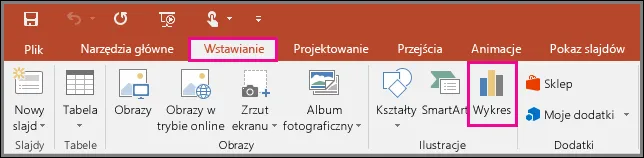
W artykule omówiono, jak radzić sobie z typowymi błędami przy wstawianiu wykresów w PowerPoint, co jest kluczowe dla zachowania profesjonalizmu prezentacji. Wskazówki dotyczące wyboru odpowiedniego typu wykresu oraz usuwania pustych komórek przed wklejeniem danych pomagają uniknąć nieczytelności i problemów z formatowaniem. Zwrócono również uwagę na znaczenie dostosowania kolorów i czcionek, aby wykresy były bardziej atrakcyjne i zrozumiałe dla odbiorców.
Dodatkowo, artykuł podkreśla, że regularne przeglądanie wykresów pod kątem błędów jest niezbędne do zapewnienia ich najwyższej jakości. Przykłady rozwiązań, takie jak odpowiednie rozmieszczenie etykiet oraz kontrola ustawień osi, mogą znacząco poprawić czytelność prezentacji. Dzięki tym praktycznym poradom, użytkownicy PowerPointa mogą skutecznie unikać typowych problemów i tworzyć bardziej profesjonalne wykresy.




